Win10如何替换老版本字体
2023-02-03
有小伙伴发现自己Win10电脑中的很多老版本字体都还可以使用,想要将老版本字体进行替换却不知道该怎么操作,下面小编就给大家详细介绍一下Win10替换老版本字体的方法,大家感兴趣的话可以来看一看。
Win10替换老版本字体的方法:
1、"win+R"打开运行,输入"regedit"回车打开。
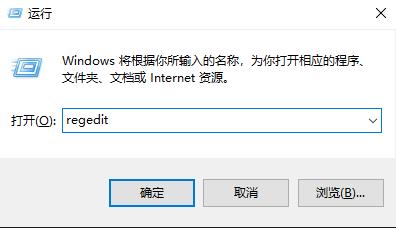
2、进入新界面后,依次点击左侧中的"HKEY_LOCAL_MACHINESOFTWAREMicrosoftWindows NTCurrentVersionFonts"。
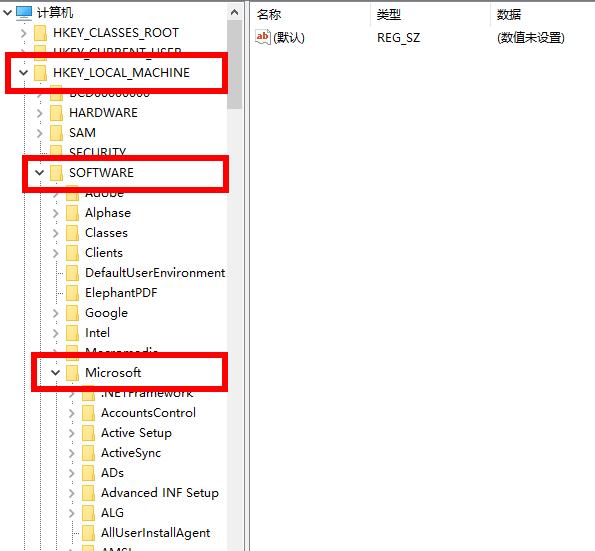
3、在右侧中找到"Microsoft YaHei & Microsoft YaHei UI (TrueType)"。
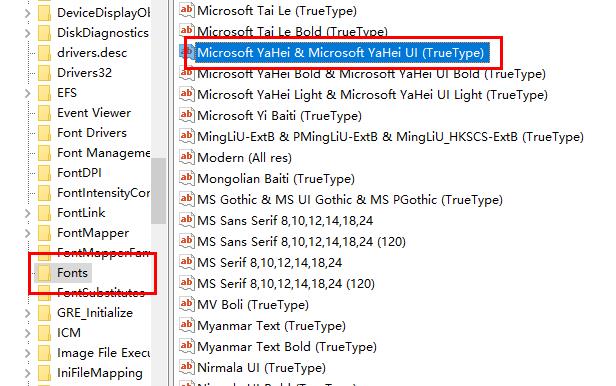
4、右击选择"修改"。
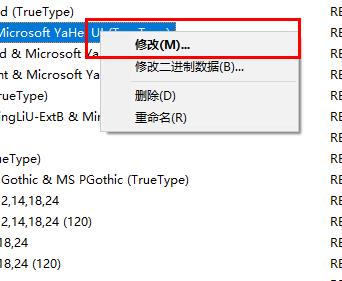
5、将窗口中的"数值数据"改为"simsun.ttc",点击确定保存。
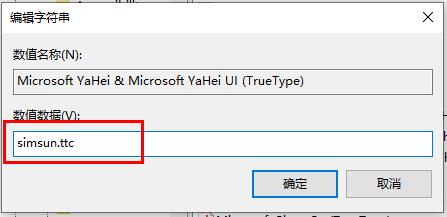
6、进入"FontSubstitutes"文件夹中,右击右侧空白处,选择"新建"一个"字符串值"。
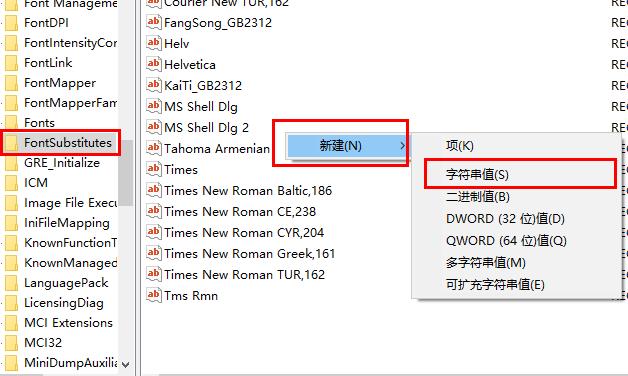
7、将新建的字符串值分别重命名为"Microsoft YaHei"和"Microsoft YaHei UI",并双击打开,将窗口中的"数值数据"改为"SimSun",点击确定保存。
8、最后将电脑重新启动就可以了。
最新教程
-
驱动人生怎么关闭客户端最新版本检测更新:2024-11-16
-
驱动人生怎么设置驱动安装完成后自动删除安装包更新:2024-11-15
-
win10允许应用在后台运行怎么打开更新:2024-11-14
-
win10此设备的用户通知访问权限怎么开启更新:2024-11-13
-
win10此设备的应用诊断信息访问权限怎么打开更新:2024-11-12





